Windows10系统之家 - 安全纯净无插件系统之家win10专业版下载安装
时间:2020-05-09 17:46:52 来源:Windows10之家 作者:huahua
电脑内存不够了就需要再加内存,很多用户加完之后发现内存并没有被系统加入还是只有一半左右,那么win10如何使用全部内存呢?就此问题,小编带来了win10使用全部内存的技巧,一起来看看详细的教程吧。
win10使用全部内存的技巧:
1、右击“此电脑”选择“属性”
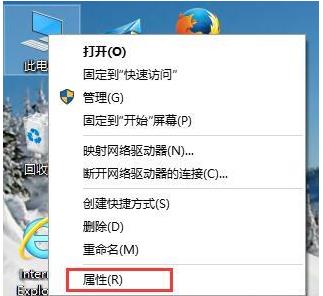
2、在左侧任务栏找到“系统保护”
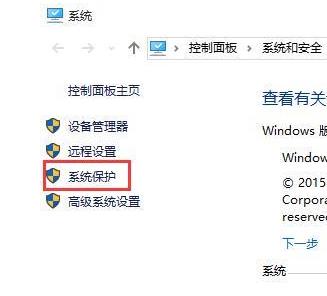
3、选中“本地磁盘C”点击“配置”
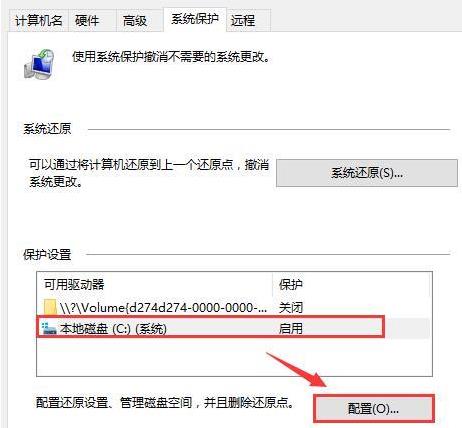
4、选择“禁用系统保护”点击“确定”
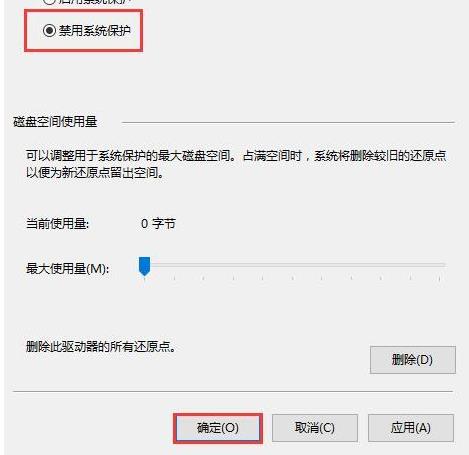
5、在弹出对话栏中选择“是”
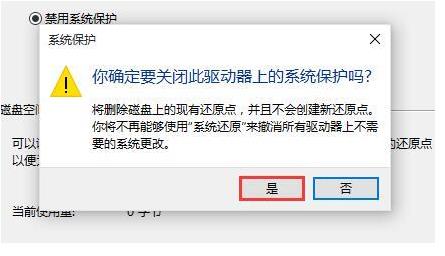
热门教程
热门系统下载
热门资讯





























